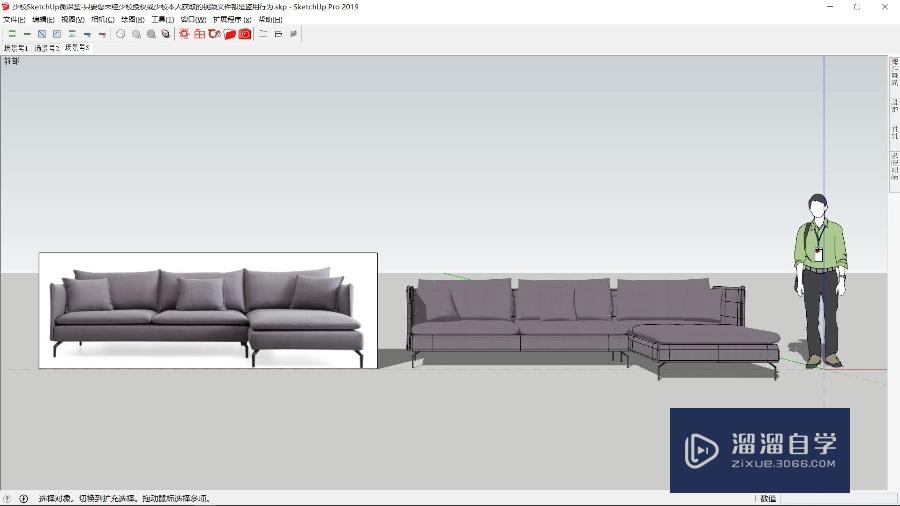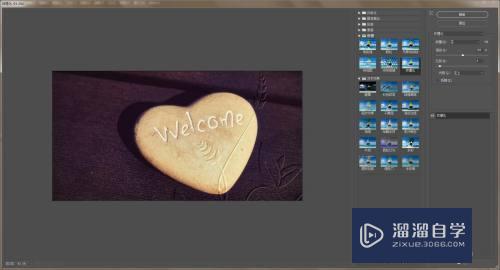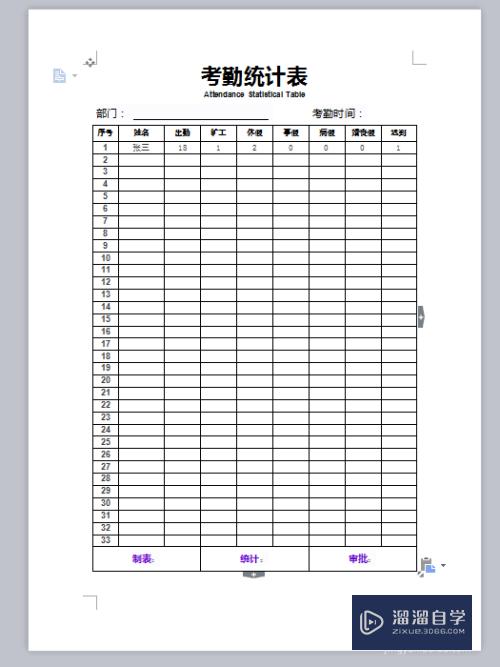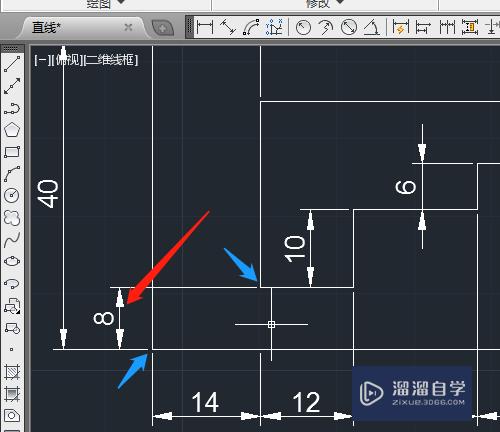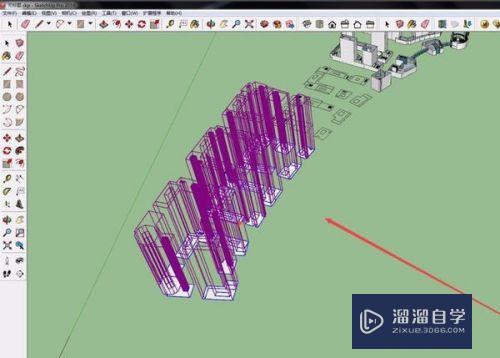怎么在Excel插入图片优质
我们在使用Excel时经常要插入图片。那么怎么在Excel插入图片呢。下面小渲就给大家分享下。在Excel插入图片的操作步骤。希望本文内容能够帮助到大家。
如果大家想要学习更多的“Excel”相关内容。点击这里可学习Excel免费课程>>
工具/软件
硬件型号:雷神(ThundeRobot)911Zero
系统版本:Windows7
所需软件:Excel
方法/步骤
第1步
打开Excel表格
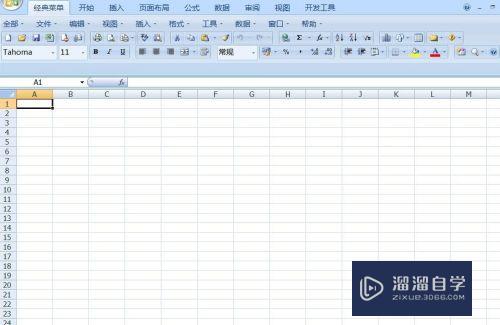
第2步
点击菜单上的插入。然后选择点击图片。
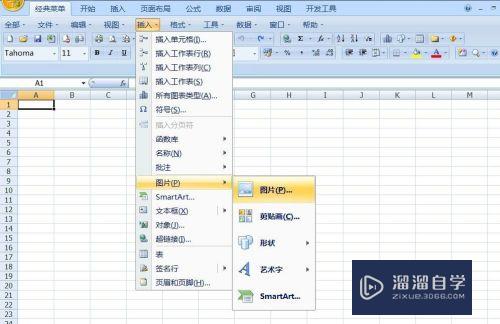
第3步
弹出插入图片的对话框
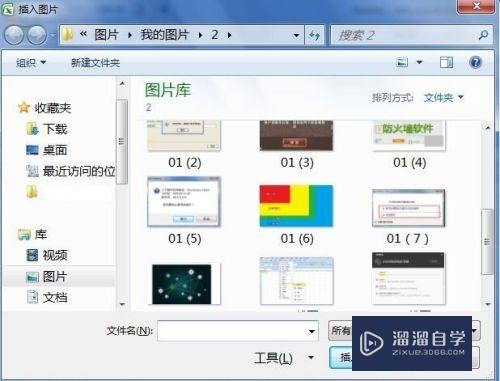
第4步
选中要插入的图片,然后点击插入按钮。
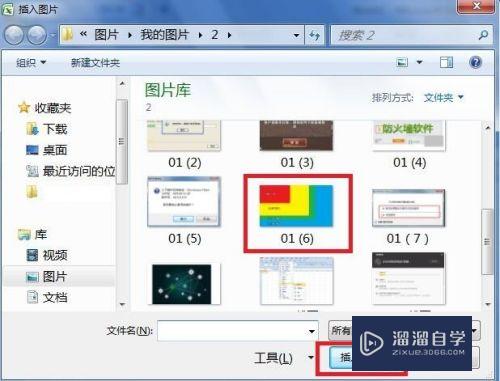
第5步
图片就会插入到表格里
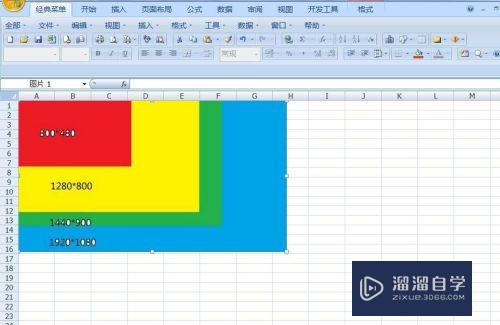
第6步
右键点击图片。点击大小和属性。
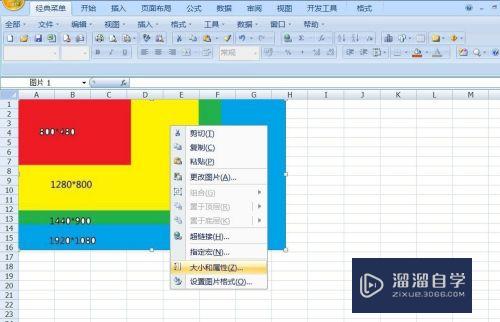
第7步
弹出的对话框中分别可以设置图片的大小属性等
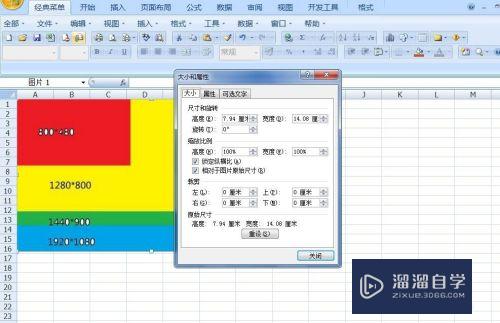
以上关于“怎么在Excel插入图片”的内容小渲今天就介绍到这里。希望这篇文章能够帮助到小伙伴们解决问题。如果觉得教程不详细的话。可以在本站搜索相关的教程学习哦!
更多精选教程文章推荐
以上是由资深渲染大师 小渲 整理编辑的,如果觉得对你有帮助,可以收藏或分享给身边的人
本文标题:怎么在Excel插入图片
本文地址:http://www.hszkedu.com/73376.html ,转载请注明来源:云渲染教程网
友情提示:本站内容均为网友发布,并不代表本站立场,如果本站的信息无意侵犯了您的版权,请联系我们及时处理,分享目的仅供大家学习与参考,不代表云渲染农场的立场!
本文地址:http://www.hszkedu.com/73376.html ,转载请注明来源:云渲染教程网
友情提示:本站内容均为网友发布,并不代表本站立场,如果本站的信息无意侵犯了您的版权,请联系我们及时处理,分享目的仅供大家学习与参考,不代表云渲染农场的立场!